Paso a paso
Todo sobre el jailbreak para iPhone, iPad y PS3

Cuando adquirimos un nuevo dispositivo, sopesamos todas las posibilidades que nos brinda: un procesador rápido, una pantalla de alta definición, reproducción multimedia… Sin embargo, muchas veces, algunas de las capacidades del hardware se encuentran bloqueadas, aunque siempre se puede intentar eliminar las barreras.
La palabra jailbreak apareció en un principio para denominar el proceso de liberación del iPhone, con una modificación que lo habilitaba para realizar tareas en principio no permitidas. Más tarde, este término ha alcanzado una gran popularidad, aplicándose de forma genérica a todo tipo de dispositivos como PS3, PSP, Android…
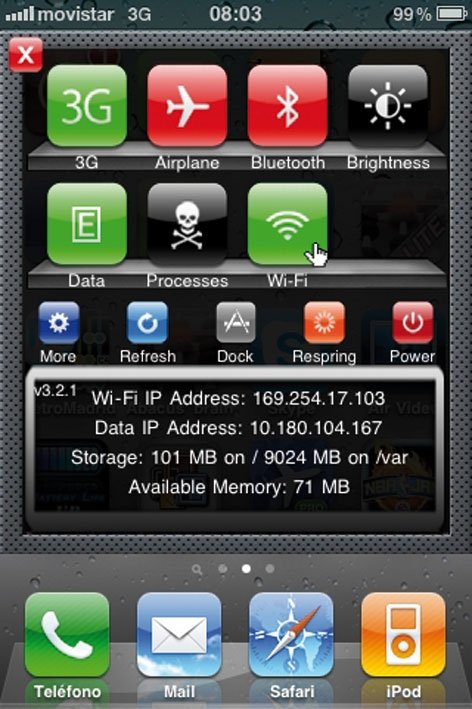
• Es posible personalizar la interfaz de iPhone si antes nos decidimos a hacer un jailbreak del dispositivo.Todos sabemos que una de las restricciones más comunes y molestas con las que nos encontramos en nuestros teléfonos móviles es el bloqueo de la tarjeta SIM. Con algunos jailbreaks, por ejemplo, podremos saltarnos esta limitación.
Sobre todo, los usuarios del teléfono de Apple se benefician especialmente de las posibilidades de este tipo de modificaciones. En efecto, el desarrollo de aplicaciones para iPhone se encuentra fuertemente controlado y no permite determinadas utilidades ni la modificación de la interfaz del sistema operativo. En cambio, la interfaz de un iPhone con jailbreak puede ser personalizada hasta tal punto que dudemos de si está ejecutando iOS.
El uso de Bluetooth es algo que también da muchos quebraderos de cabeza a los usuarios de iPhone, ya que, de serie, no permite el envío de fotos ni archivos. Tras realizar el jailbreak a nuestro dispositivo, tendremos acceso a aplicaciones que nos brindarán la oportunidad de realizar esta tarea sin problemas.
En nuestra PlayStation, una de las funcionalidades más demandadas es la de ejecutar emuladores, de forma que podamos disfrutar de juegos de consolas ya obsoletas, como la Super Nintendo de 16 bits. Otra funcionalidad más controvertida es la de carga de backups, permitiéndonos guardar en el disco duro de la consola los juegos completos y ejecutarlos sin necesidad de disponer del Blu-ray original.
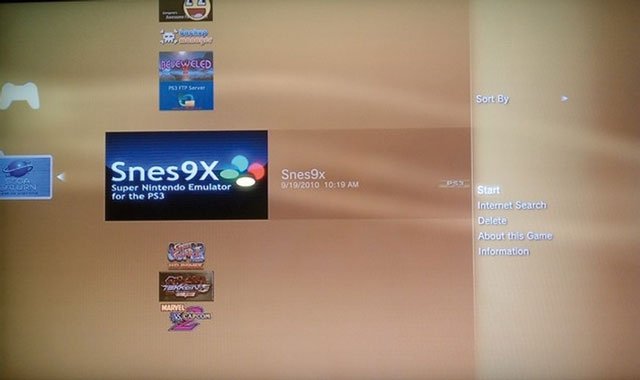
• El emulador de Super Nintendo por excelencia también tiene su versión para la consola de SonyDe fábrica, algunos títulos nos permiten realizar una instalación sobre el disco duro, con el objetivo de disminuir los tiempo de carga. Sin embargo, es necesario disponer del disco original para jugar y evitar así la distribución de copias ilegales.
Los fabricantes, por su parte, se posicionan en contra de estas modificaciones «no autorizadas» y debemos tener en cuenta que, en la mayor parte de las ocasiones, estas modificaciones conllevarán la pérdida de la garantía del producto. Somos nosotros los que debemos decidir si los beneficios superan a las desventajas, pero la realización de jailbreak es solo para aquellos usuarios a los que les guste investigar y aprovechar al máximo su hardware. Eso sí, siempre entendiendo que asumimos un riesgo y que todas estas modificaciones se llevan a cabo únicamente bajo nuestra responsabilidad.
También se puede mantener el dispositivo conectado a la corriente eléctrica aun cuando dispongamos de batería. Otra recomendación de obligado cumplimiento es no apagar nunca el dispositivo en mitad del proceso.
Es importante cuando vamos a efectuar una tarea tan delicada como ésta hacerlo sin prisas, informándonos y leyéndonos las instrucciones de antemano. Si algo se tuerce, no todo está perdido: existen numerosos foros y comunidades en la Red especializados que pueden sacarnos de una situación apurada.
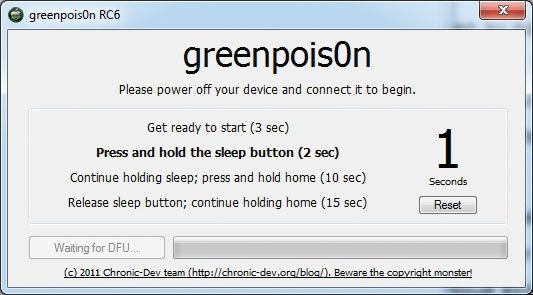
A continuación, ejecutaremos el fichero y, tras responder negativamente a la pregunta de si estamos modificando un dispositivo AppleTV, debemos poner el terminal en el modo de recuperación denominado DFU. Para esto, es necesario realizar la siguiente secuencia:
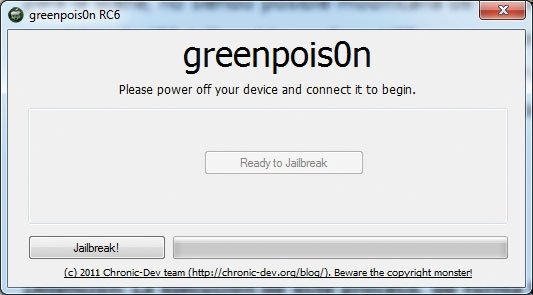
Veremos letras blancas sobre una pantalla negra: se trata de la consola de comandos. Una vez terminado, oiremos un sonido y se mostrará la pantalla principal de iOS. A partir de ahora, ya podremos desconectar el cable USB con seguridad.
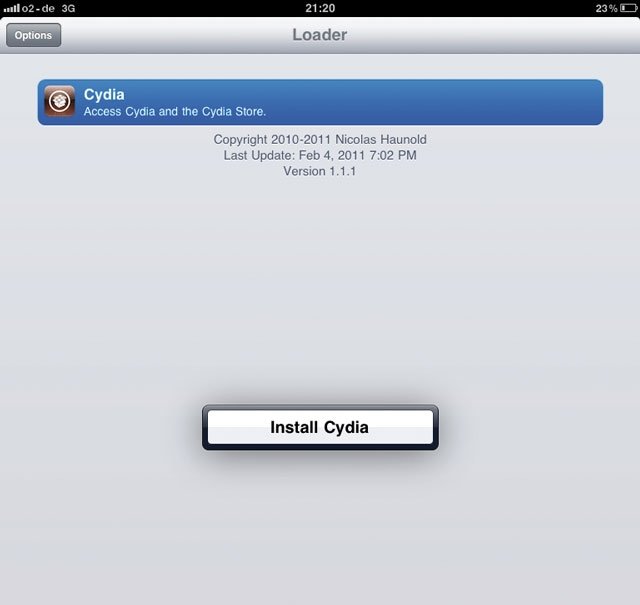
Una vez concluida, podremos encontrar su icono en la pantalla principal. Esta aplicación es el punto desde el que partir para localizar e instalar todos los programas desarrollados por la scene.
Antes de empezar a detallar el proceso, es importante subrayar que su ejecución total o parcial borra por completo el contenido del disco duro de nuestra consola.
Para este paso a paso, vamos a utilizar el dongle E3 Card Reader, por su bajo coste, ya que podemos encontrarlo en la Red por un precio inferior a 12 euros. También es recomendable por las múltiples posibilidades que ofrece, como puede ser realizar un downgrade a nuestra máquina, si disponemos de una versión no superior a la 3.50.

El software de actualización está disponible para su descarga desde la dirección www.e3card.es/descargas.html. También precisaremos una memoria USB de alrededor de 1 Gbyte o una tarjeta MicroSD, ya que el E3 también puede actuar como lector de este tipo de memorias.
Para este jailbreak en concreto, uno de los que nos permiten más posibilidades, es necesario que nuestra PS3 disponga del firmware 3.41. El problema es que Sony admite las actualizaciones a versiones más modernas de nuestro firmware pero no regresar a una previa. Aun así, en el caso de que dispongamos de la versión 3.42 o 3.50, gracias al E3 tendremos la oportunidad de retornar a una inferior. A este proceso se le denomina downgrade. Si nuestra consola ya se halla en la versión 3.41, podemos saltar hasta el Paso 5.
Seguidamente, meteremos el dispositivo en el puerto USB derecho de la máquina de Sony. Es imprescindible que siempre que lo conectemos se encuentre desconectada de la corriente eléctrica. Posteriormente, pulsaremos botón Power y, luego, sobre eject. Deben ser pulsaciones rápidas y no simultáneas.

Una vez veamos el menú en la pantalla, tendremos que apagar la máquina de forma normal, retirar el dongle y volver a encenderla. Si todo ha ido correctamente, contemplaremos el rectángulo rojo de Factory Mode en la esquina inferior derecha de la pantalla.

Ahora introduciremos la memoria en el puerto USB derecho de nuestra PlayStation y la encenderemos. Durante la actualización, solo se mostrará una pantalla en negro, pero no debe preocuparnos. Si nuestra memoria tiene un led de actividad, podremos comprobar cómo está siendo leída. Atención, durante este proceso, que dura alrededor de 5 minutos, no debemos apagar la consola ni extraer el USB, bajo ningún concepto. De hacerlo, la dañaríamos permanentemente.
Una vez finalizado el downgrade, la consola se apagará por sí misma. Retiraremos la memoria, encenderemos de nuevo la consola y accederemos a Informacion del Sistema/Ajustes del Sistema, para asegurarnos de que nuestro firmware actual ya es el 3.41.
Igual que en ocasiones anteriores, lo volveremos a introducir, mientras mantenemos la consola desconectada de la red eléctrica. Al iniciarla, veremos cómo se apaga automáticamente a los pocos segundos. Cuando la volvamos a encender, el cuadro que indicaba Factory Mode habrá desaparecido.
Con nuestro E3 actualizado y listo, lo introduciremos en nuestra PS3, de nuevo desconectada de la red eléctrica y sin ningún disco cargado. La encenderemos pulsando sobre Power y,más tarde, en Eject. A partir de este momento, siempre iniciaremos la consola con este método y el E3 conectado. Si todo ha salido correctamente, el led del llavero se iluminará en color azul. En caso contrario, deberemos repetir la operación.

Para terminar, accederemos a la sección Juego dentro del menú principal, y seleccionaremos Install Packages. El único paquete disponible por el momento será Gaia manager V1.04.pkg, que realizará la instalación de este gestor de backups. En un futuro podemos utilizar este mismo método para instalar otros paquetes PKG, que pueden contener emuladores, programas de FTP o multitud de aplicaciones desarrolladas por la scene.
Nivel: Intermedio
Algunos usuarios con conocimientos técnicos muy avanzados dedican su tiempo a investigar y aprovechar ciertas vulnerabilidades del software oficial de estos dispositivos. Su objetivo es encontrar la forma de romper estas limitaciones y compartir su descubrimiento en la Red.La palabra jailbreak apareció en un principio para denominar el proceso de liberación del iPhone, con una modificación que lo habilitaba para realizar tareas en principio no permitidas. Más tarde, este término ha alcanzado una gran popularidad, aplicándose de forma genérica a todo tipo de dispositivos como PS3, PSP, Android…
Ventajas del jailbreak
Una cosa que debemos tener en cuenta es que el objetivo del jailbreak no es obtener software ilegal, aunque, debido a la eliminación de muchas limitaciones, es posible que se permita la ejecución de programas no originales. El verdadero poder de este proceso reside en añadir nuevas funcionalidades a nuestro dispositivo y eliminar las limitaciones impuestas, a veces de forma totalmente arbitraria.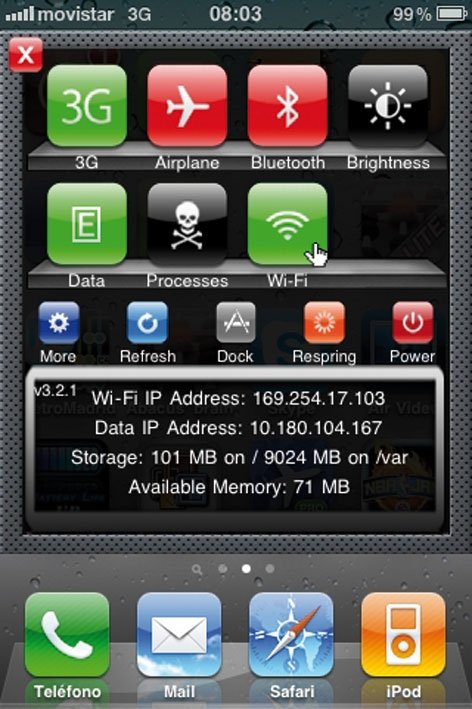
• Es posible personalizar la interfaz de iPhone si antes nos decidimos a hacer un jailbreak del dispositivo.
Sobre todo, los usuarios del teléfono de Apple se benefician especialmente de las posibilidades de este tipo de modificaciones. En efecto, el desarrollo de aplicaciones para iPhone se encuentra fuertemente controlado y no permite determinadas utilidades ni la modificación de la interfaz del sistema operativo. En cambio, la interfaz de un iPhone con jailbreak puede ser personalizada hasta tal punto que dudemos de si está ejecutando iOS.
El uso de Bluetooth es algo que también da muchos quebraderos de cabeza a los usuarios de iPhone, ya que, de serie, no permite el envío de fotos ni archivos. Tras realizar el jailbreak a nuestro dispositivo, tendremos acceso a aplicaciones que nos brindarán la oportunidad de realizar esta tarea sin problemas.
En nuestra PlayStation, una de las funcionalidades más demandadas es la de ejecutar emuladores, de forma que podamos disfrutar de juegos de consolas ya obsoletas, como la Super Nintendo de 16 bits. Otra funcionalidad más controvertida es la de carga de backups, permitiéndonos guardar en el disco duro de la consola los juegos completos y ejecutarlos sin necesidad de disponer del Blu-ray original.
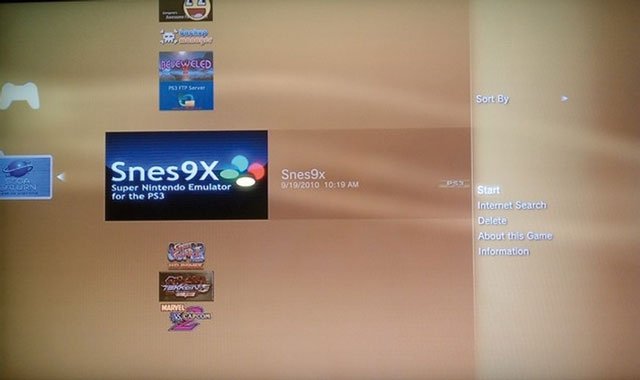
• El emulador de Super Nintendo por excelencia también tiene su versión para la consola de Sony
Los riesgos del jailbreak
Tras ver todos los beneficios del jailbreak, es lógico preguntarnos por qué no lo aplica todo el mundo. La respuesta es fácil. Este proceso no está exento de riesgos, sino todo lo contrario. Estas modificaciones se han realizado la mayor parte de las veces por desarrolladores independientes, que, obviamente, brindan su trabajo sin ningún tipo de garantía y, además, no disponen de los medios para testear todas las configuraciones de hardware, por lo que el proceso se puede torcer y convertir nuestro costoso gadget en poco más que un bonito pisapapeles.Los fabricantes, por su parte, se posicionan en contra de estas modificaciones «no autorizadas» y debemos tener en cuenta que, en la mayor parte de las ocasiones, estas modificaciones conllevarán la pérdida de la garantía del producto. Somos nosotros los que debemos decidir si los beneficios superan a las desventajas, pero la realización de jailbreak es solo para aquellos usuarios a los que les guste investigar y aprovechar al máximo su hardware. Eso sí, siempre entendiendo que asumimos un riesgo y que todas estas modificaciones se llevan a cabo únicamente bajo nuestra responsabilidad.
Algunas precauciones
Lo más peligroso que puede sucederle a nuestro dispositivo es que pierda la fuente eléctrica durante el proceso, ya que el firmware quedaría corrupto y posiblemente irrecuperable. Por eso, si se trata de un dispositivo móvil o consola portatil, cargad la batería al 100% antes de realizar ninguna modificación.También se puede mantener el dispositivo conectado a la corriente eléctrica aun cuando dispongamos de batería. Otra recomendación de obligado cumplimiento es no apagar nunca el dispositivo en mitad del proceso.
Es importante cuando vamos a efectuar una tarea tan delicada como ésta hacerlo sin prisas, informándonos y leyéndonos las instrucciones de antemano. Si algo se tuerce, no todo está perdido: existen numerosos foros y comunidades en la Red especializados que pueden sacarnos de una situación apurada.
Jailbreak Unthetered para iPhone o iPad 4.2.1
La modificación del iPhone es una realidad desde su primera versión. A pesar de las actualizaciones, versión tras versión, han aparecido nuevos métodos de jailbreak, algunos más estables que otros, y algunos tan sencillos como deslizar nuestro dedo por la pantalla. En este paso a paso, vamos a realizar el proceso para la última versión disponible en el momento de escribir estas lineas, el firmware 4.2.1. Este procedimiento es válido tanto para iPhone como para iPad y, para llevarlo a cabo, la aplicación elegida es Greenpois0n.Paso 1. Cambiar a modo DFU
Lo primero es obtener el ejecutable de Greenpois0n, que podemos encontrar en la dirección http://greenpois0n.com en versiones para Windows, Mac y Linux. Conectaremos nuestro terminal al ordenador y, en caso de que iTunes se encuentre abierto, deberemos cerrarlo.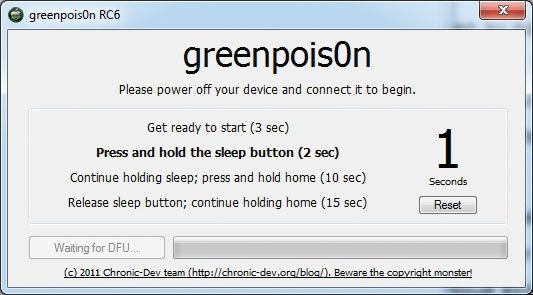
- Con el dispositivo apagado, pulsamos el botón de encendido durante dos segundos.
- Seguidamente, pulsamos el botón Home, sin soltar el de encendido y mantenemos durante diez segundos.
- Para finalizar, soltamos el botón de encendido y mantenemos el de Home durante 15 segundos.
Paso 2. Lanzando el jailbreak
Greenpois0n detectará automáticamente cuándo se encuentra preparado nuestro dispositivo y la pantalla cambiará para mostrarnos el botón que inicia el proceso. Solo debemos pulsar el denominado Jailbreak! y asegurarnos de no apagar ni desconectar el iPhone hasta que haya finalizado.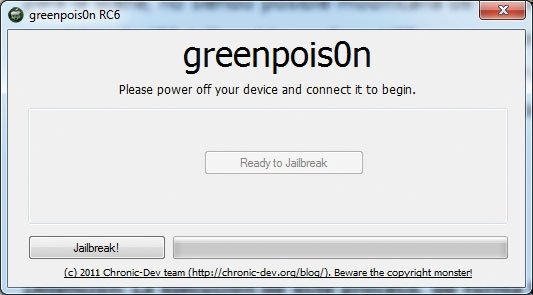
Paso 3. Instalando Cydia
El siguiente paso deberemos realizarlo desde nuestro iPhone o iPad. Navegando por los iconos, podremos comprobar cómo se ha añadido una nueva aplicación con un icono verde, llamada Loader. Pulsaremos sobre ella para abrirla y veremos cómo nos aparece el icono de Cydia. Deberemos pinchar sobre él y, a continuación, en el de Install Cydia, para proceder a la descarga e instalación.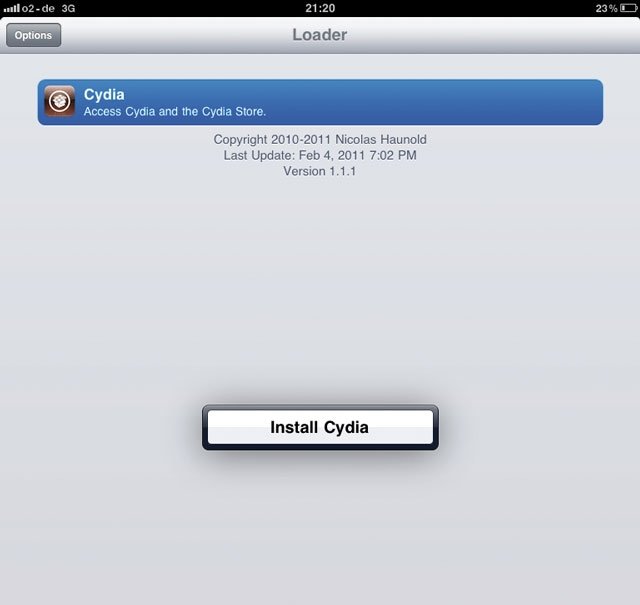
Desbloquea tu PlayStation 3 con E3 Card
Durante sus primeros años de existencia, la PlayStation 3 fue un duro hueso para la scene, no siendo posible modificarla de forma alguna. Pero, desde la aparición de PS Jailbreak, una llave USB que nos permitía desbloquear la consola e instalar paquetes de aplicación sin firmar, han proliferado una gran cantidad de imitadores que proceden de forma similar.Antes de empezar a detallar el proceso, es importante subrayar que su ejecución total o parcial borra por completo el contenido del disco duro de nuestra consola.
Paso 1. El material
Antes de ponernos manos a la obra, es imprescindible hacernos con una de estas llaves USB PS Jailbreak para llevar a cabo la operación. Además, deberemos mantenerla insertada en la consola durante su funcionamiento normal; si lo retiramos, será como si nuestra consola volviera a estar virgen.Para este paso a paso, vamos a utilizar el dongle E3 Card Reader, por su bajo coste, ya que podemos encontrarlo en la Red por un precio inferior a 12 euros. También es recomendable por las múltiples posibilidades que ofrece, como puede ser realizar un downgrade a nuestra máquina, si disponemos de una versión no superior a la 3.50.

Para este jailbreak en concreto, uno de los que nos permiten más posibilidades, es necesario que nuestra PS3 disponga del firmware 3.41. El problema es que Sony admite las actualizaciones a versiones más modernas de nuestro firmware pero no regresar a una previa. Aun así, en el caso de que dispongamos de la versión 3.42 o 3.50, gracias al E3 tendremos la oportunidad de retornar a una inferior. A este proceso se le denomina downgrade. Si nuestra consola ya se halla en la versión 3.41, podemos saltar hasta el Paso 5.
Paso 2. Activa el Factory Mode
En primer lugar, deberemos hacernos con los archivos Pack Downgrade desde 3.50 y/o 3.42 y Firmware Downgrade para E3Card, a través de los enlaces disponibles en la página oficial del E3. Conectaremos la llave a nuestro PC y veremos cómo aparecen dos unidades nuevas. Deberemos introducir el fichero e3downgrade 12.03.bin en la unidad llamada E3Upgrader, de forma que el firmware de nuestro dispositivo quedará actualizado.Seguidamente, meteremos el dispositivo en el puerto USB derecho de la máquina de Sony. Es imprescindible que siempre que lo conectemos se encuentre desconectada de la corriente eléctrica. Posteriormente, pulsaremos botón Power y, luego, sobre eject. Deben ser pulsaciones rápidas y no simultáneas.

Paso 3. Ejecuta el Downgrade
Este es el paso más delicado y en el que más precauciones debemos tomar. Comenzaremos preparando nuestra memoria USB o tarjeta MicroSD. Para ello, le daremos formato en FAT32 desde nuestro PC. Luego, descomprimimos el fichero DGF.rar que descargamos en el paso previo. Nos encontraremos con tres carpetas: Modified 3.41 PUP, Lv2diag.self FILE 1 y Lv2diag.self FILE 2. Copiaremos el contenido de las dos primeras al directorio raíz de nuestro pendrive, que en este punto solo deberá contener los ficheros: PS3UPDAT.PUP y Lv2diag.self.
Una vez finalizado el downgrade, la consola se apagará por sí misma. Retiraremos la memoria, encenderemos de nuevo la consola y accederemos a Informacion del Sistema/Ajustes del Sistema, para asegurarnos de que nuestro firmware actual ya es el 3.41.
Paso 4. Modo Retail
Al comprobar que el downgrade ha sido un éxito, nos habremos percatado de que el cuadro de Factory Mode permanece visible. Para devolver la consola a su estado original, volveremos a insertar nuestra memoria USB en el PC y reemplazaremos el archivo Lv2diag.self, por el que se encontraba dentro de la carpeta Lv2diag.self FILE 2 tras descomprimir el fichero DGF.rar.Igual que en ocasiones anteriores, lo volveremos a introducir, mientras mantenemos la consola desconectada de la red eléctrica. Al iniciarla, veremos cómo se apaga automáticamente a los pocos segundos. Cuando la volvamos a encender, el cuadro que indicaba Factory Mode habrá desaparecido.
Paso 5. Gestor de backups
De vueltra a nuestro PC, debemos conectar el E3 y descargar el fichero e3fw 2in1 3.55spoof and simplify free psgroove usage 12.16.rar. Tras descomprimirlo, introduciremos el archivo BIN que contiene en la unidad E3Upgrader. Después, descargaremos el fichero Gaia manager V1.04.pkg y haremos lo propio en la unidad E3_4M_STICK.Con nuestro E3 actualizado y listo, lo introduciremos en nuestra PS3, de nuevo desconectada de la red eléctrica y sin ningún disco cargado. La encenderemos pulsando sobre Power y,más tarde, en Eject. A partir de este momento, siempre iniciaremos la consola con este método y el E3 conectado. Si todo ha salido correctamente, el led del llavero se iluminará en color azul. En caso contrario, deberemos repetir la operación.

Glosario
- Baseband: Es el software que realiza la tarea de interaccionar entre el sistema operativo del iPhone y la parte telefónica del mismo. Se puede actualizar y la versión de nuestro terminal determinará si podemos liberar el dispositivo para usar una SIM de otro operador.
- Exploit: Se trata de una secuencia de comandos que permite aprovechar vulnerabilidades en un software determinado. Encontrar un exploit en un dispositivo, es el primer paso para obtener un jailbreak.
- Firmware: Es el nombre que se le da al sistema operativo embebido en los gadgets y aparatos electrónicos. Cuando se sustituye el sistema operativo de fábrica, se sustituye por uno modificado, a este se le llama Custom firmware.
- Homebrew: Podría traducirse como «software casero». Se trata de desarrollos realizados de forma no oficial por personas independientes. Se podría decir que es el producto del trabajo de la scene.
- Jailbreak thetered: Este tipo de modificaciones son en cierta forma incompletas; lo que se quiere decir es que, cada vez que apaguemos el dispositivo y lo volvamos a encender, deberemos conectarlo a un PC y realizar un pequeño proceso para volver a tenerlo funcional. Un jailbreak thetered resulta bastante desaconsejable en un teléfono móvil por razones obvias. Las versiones sin estas limitaciones se denominan unthetered.
- Root o superusuario: Se trata de un usuario con derechos para realizar todas las tareas permitidas en el sistema operativo. El jailbreak de teléfonos Android se basa en obtener este tipo de permisos y, por eso, también es llamado «rootear».
- Scene: Término usado para referirse a la comunidad de personas que, de forma independiente y no oficial, dedica su tiempo a investigar y desarrollar software, compartiéndolo posteriormente de forma gratuita en la Red.
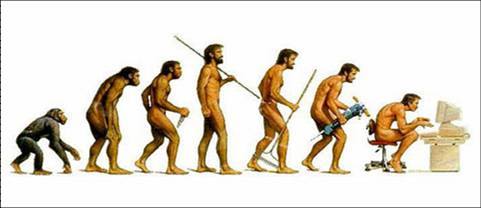

0 comentarios :
Publicar un comentario